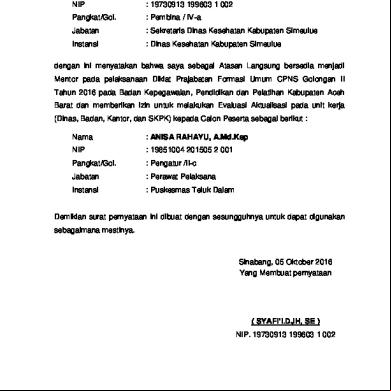-cara Konfigurasi Antena Omni Tl-ant 2415 D Dengan Ap Tp- Tl-wa 500g 143h4q
This document was ed by and they confirmed that they have the permission to share it. If you are author or own the copyright of this book, please report to us by using this report form. Report r6l17
Overview 4q3b3c
& View -cara Konfigurasi Antena Omni Tl-ant 2415 D Dengan Ap Tp- Tl-wa 500g as PDF for free.
More details 26j3b
- Words: 563
- Pages: 8
BAB 3 PEMASANGAN ANTENA OMNI TL-ANT 2415 D MENGGUNAKAN ACCESS POINT TP- TL-WA 500G Komponen-komponen yang kita gunakan saat melakukan pemasangan antena omni TL-ANT 2415 D menggunakan Acsess Point TP-LINK TL-WA 500 G antara lain: PC atau Laptop Antena omni TL-ANT 2415 D Acsess Point TL-WA 500 G Pigtail kabel Kabel straight Langkah-langkah dalam melakukan pemasangan antena omni TL-ANT 2415 D menggunakan Acsess Point TP-LINK TL-WA 500G, sebagai berikut: 1. Langkah pertama hubungkan laptop/PC dengan access point dalam kondisi OFF menggunakan kabel UTP type straight, seperti gambar berikut : 2. Setelah dihubungkan kemudian tekan tombol reset yang berada dibelakang access point agar wireless access point kembali default. 3. Sebelum kita melakukan konfigurasi terdapat hal yang harus kita lakukan, yaitu mengisi alamat IP Aaddress komputer kita agar setting access point lebih mudah dengan cara: klik tombol start, lalu control , pilih network and sharing center>>change adapter settings>>local area connetion, seperti gambar di bawah ini :
Setelah itu isilah alamat IP address dengan cara klik kanan pada Local Area Connection, pilih Properties, seperti gambar berikut:
Kemudian pilih Internet Protocol Version 4 (T/IPv4), selanjutnya klik properties, maka akan muncul gambar berikut :
Langkah selanjutnya kita harus mengisi alamat IP Address dengan 192.168.1.1, tekan tab pada keyboard maka subnet masknya akan terisi secara otomatis, lalu kita isi default gatewaynya dengan 192.168.0.1, klik ok.
Setelah kita selesai mengisi IP Address maka langkah selanjutnya adalah kita mengecek apakah laptop/PC sudah terhubung dengan access point atau belum, caranya klik tombol start, kemudan all program, lalu accessoris, pilih command prompt, setelah muncul ping 192.168.1.254 lalu enter. Jika alamat IP access point terbaca, berarti laptop/PC kita sudah terhubung dengan access point, seperti gambar berikut:
4.
Untuk bisa setting IP access pointnya, kita harus masuk ke web nya dengan mengetikan IP router di web browser, biasanya IP yang umum digunakan adalah 192.168.1.254. Ketika ditanya name& masukan default name& access point (keterangannya ada dibawah router itu sendiri), biasanya, name: , : , seperti gambar berikut:
5. Berikut adalah tampilan dari web access point TP-Link:
6. Setelah masuk di web istrasi access point TP-Link, masuk ke menu: Network->Wireless Settings. Pada halaman Wireless Settings isilah nama SSID dan Region dengan berikut: SSID : 12_TKJ2
Region
Channel : 6
Mode
: Indonesia
: 54Mbps (802.11g)
simpanlah dengan klik save.
Gambar diatas adalah tampilan dari halaman wireless yang dimana kita harus mengisi nama SSID dan Regionnya, agar access kita memiliki name ID/SSID.
Tunggu beberapa saat hingga proses restart selesai.
7. Berikut adalah tampilan dimana kita telah mengkonfigurasi name SSID dan Regionnya.
8. Jangan lupa untuk memberi name SSID kita, pada menu Wireless, pilih Security Settings. Untuk Wireless Security, pilih WPA-PSK/WPA2-PSK, Isilah PSK phrase : bigfamily. Seperti gambar berikut:
Setelah itu kita masuk keTP-LINK seperti pada gambar
Selanjutnya kita masuk keDH setting pilih DH Servernya : Enable dan kita isi Start ip address : 192.168.1.100, end ip address : 192.168.1.199, address lease time : 120 minutes Setelah itu pilih save.
Selanjutnya kita masuk ke dan isi kembali melengkapi isi nya dengan old name : Old : New name : 12_TKJ2 New : 12_TKJ2 Comfirm new : 12_TKJ2 Klik save.
Maka akan muncul tampilan ini, klik ok
Dan pada akhirnya kita selesai mengkonfirgurasi access point TL-WA 500G, dan gambar yang menunjukan bahwa konfigurasi kita telah berhasil adalah sebagai berikut :
Setelah itu isilah alamat IP address dengan cara klik kanan pada Local Area Connection, pilih Properties, seperti gambar berikut:
Kemudian pilih Internet Protocol Version 4 (T/IPv4), selanjutnya klik properties, maka akan muncul gambar berikut :
Langkah selanjutnya kita harus mengisi alamat IP Address dengan 192.168.1.1, tekan tab pada keyboard maka subnet masknya akan terisi secara otomatis, lalu kita isi default gatewaynya dengan 192.168.0.1, klik ok.
Setelah kita selesai mengisi IP Address maka langkah selanjutnya adalah kita mengecek apakah laptop/PC sudah terhubung dengan access point atau belum, caranya klik tombol start, kemudan all program, lalu accessoris, pilih command prompt, setelah muncul ping 192.168.1.254 lalu enter. Jika alamat IP access point terbaca, berarti laptop/PC kita sudah terhubung dengan access point, seperti gambar berikut:
4.
Untuk bisa setting IP access pointnya, kita harus masuk ke web nya dengan mengetikan IP router di web browser, biasanya IP yang umum digunakan adalah 192.168.1.254. Ketika ditanya name& masukan default name& access point (keterangannya ada dibawah router itu sendiri), biasanya, name: , : , seperti gambar berikut:
5. Berikut adalah tampilan dari web access point TP-Link:
6. Setelah masuk di web istrasi access point TP-Link, masuk ke menu: Network->Wireless Settings. Pada halaman Wireless Settings isilah nama SSID dan Region dengan berikut: SSID : 12_TKJ2
Region
Channel : 6
Mode
: Indonesia
: 54Mbps (802.11g)
simpanlah dengan klik save.
Gambar diatas adalah tampilan dari halaman wireless yang dimana kita harus mengisi nama SSID dan Regionnya, agar access kita memiliki name ID/SSID.
Tunggu beberapa saat hingga proses restart selesai.
7. Berikut adalah tampilan dimana kita telah mengkonfigurasi name SSID dan Regionnya.
8. Jangan lupa untuk memberi name SSID kita, pada menu Wireless, pilih Security Settings. Untuk Wireless Security, pilih WPA-PSK/WPA2-PSK, Isilah PSK phrase : bigfamily. Seperti gambar berikut:
Setelah itu kita masuk keTP-LINK seperti pada gambar
Selanjutnya kita masuk keDH setting pilih DH Servernya : Enable dan kita isi Start ip address : 192.168.1.100, end ip address : 192.168.1.199, address lease time : 120 minutes Setelah itu pilih save.
Selanjutnya kita masuk ke dan isi kembali melengkapi isi nya dengan old name : Old : New name : 12_TKJ2 New : 12_TKJ2 Comfirm new : 12_TKJ2 Klik save.
Maka akan muncul tampilan ini, klik ok
Dan pada akhirnya kita selesai mengkonfirgurasi access point TL-WA 500G, dan gambar yang menunjukan bahwa konfigurasi kita telah berhasil adalah sebagai berikut :